Windows 7操作系统光盘安装过程
的有关信息介绍如下: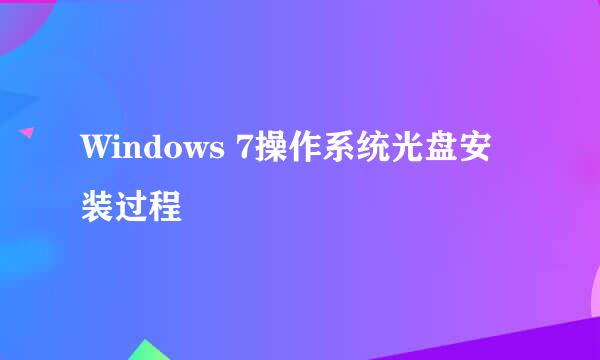
Windows 7于2009年10月22日发布,于2020年1月14 日停止技术支持,产品生命周期结束。即使购买了扩展支持,也只能延续到2023年1月10日。一款惊艳产品的时代终于落幕,基本完成产品使命,即将完全退出历史舞台。
从光盘启动计算机,进入光盘安装界面;
点击“下一步”按钮,进入到新的界面,点击“现在安装”;
等待安装程序正在启动过程,无需操作;勾选“我接受许可条款”,点击“下一步”按钮;
在“您想进行何种类型的安装”界面,选择“自定义(高级)”;
划分磁盘界面,选择“驱动器选项(高级)”;
点击“新建”按钮,再点击“应用”按钮;
演示中仅划分了一个磁盘,也可以根据需求划分多个磁盘;
分区完成后,点击“下一步”按钮;
进入“正在安装Windows”界面,操作系统自动安装;
配置计算机名和用户名;
为账户配置密码,可直接点击“下一步”按钮,临时跳过密码配置;
Windows设置及更新页面,建议选择“使用推荐设置”;
时区跟随操作系统安装介质,默认不需要调整,点击“下一步”按钮;
Windows 7操作系统光盘安装完成。

